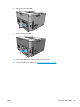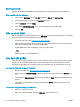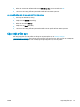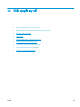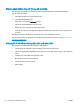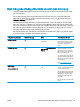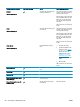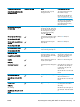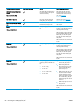HP Color LaserJet CP5220 Series - User Guide
Kích hoạt bộ nhớ
Nếu bạn đã cài đặt bộ nhớ DIMM, cài trình điều khiển máy in để nhận dạng bộ nhớ mới thêm vào.
Kích hoạt bộ nhớ cho Windows
1.
Trên trình đơn Khởi động, chỉ vào Cài đặt, và bấm vào Máy in hay Máy in và Fax.
2.
Chọn sản phẩm này, và sau đó chọn Properties (Đặc tính).
3.
Trên tab Cấu hình, bấm vào Thêm.
4.
Trong trường Bộ nhớ tổng cộng, gõ hay chọn tổng cộng bộ nhớ hiện đã cài đặt.
5.
Bấm vào OK.
Kiểm tra cài đặt DIMM
Bật máy lên. Kiểm tra xem sản phẩm đã ở trong Sẵn sàng tình trạng sau khi đã trải qua quy trình khởi
động chưa. Nếu có tin báo lỗi xuất hiện, làm các việc sau:
1.
In một trang cấu hình. Xem
Trang thông tin thuộc trang 68.
2.
Kiểm tra phần Các Đặc tính được Cài đặt và Tùy chọn trên trang cấu hình và so sánh chúng với
trang cấu hình mà bạn đã in ra trước khi cài đặt DIMM.
3.
Có thể DIMM không được cài đặt đúng. Lập lại quy trình cài đặt.
- hoặc -
DIMM có thể bị hư. Thử một DIMM mới.
Lau dọn sản phẩm
Trong quá trình in, giấy in, bột mực, và các hạt bụi có thể tích tụ bên trong sản phẩm. Theo thời gian,
phần tích tụ này có thể khiến chất lượng in bị ảnh hưởng chẳng hạn như bị nhòe hoặc có các lốm
đốm bột mực. Sản phẩm này có một chế độ lau dọn có thể khắc phục và ngăn chặn các sự cố này.
Lau sản phẩm bằng cách sử dụng HP ToolboxFX
1.
Mở HP ToolboxFX. Xem
Mở HP ToolboxFX thuộc trang 69.
2.
Nhấp vào thư mục System Settings (Cài đặt Hệ thống), và sau đó nhấp vào trang Service (Dịch
vụ).
3.
Trong vùng cho Cleaning Mode (Chế độ Lau dọn), nhấp nút Start (Bắt đầu) để bắt đầu quá trình
lau dọn.
Sản phẩm sẽ xử lý một trang, và sau đó trở về trạng thái Ready (Sẵn sàng) khi hoàn tất quá
trình lau dọn.
Lau sản phẩm bằng cách sử dụng bảng điều khiển
1.
Bấm nút OK để mở các menu.
2.
Bấm các nút mũi tên để đánh dấu menu (Dịch vụ), và sau đó bấm nút OK.
90
Chương 9 Quản lý và bảo trì
VIWW